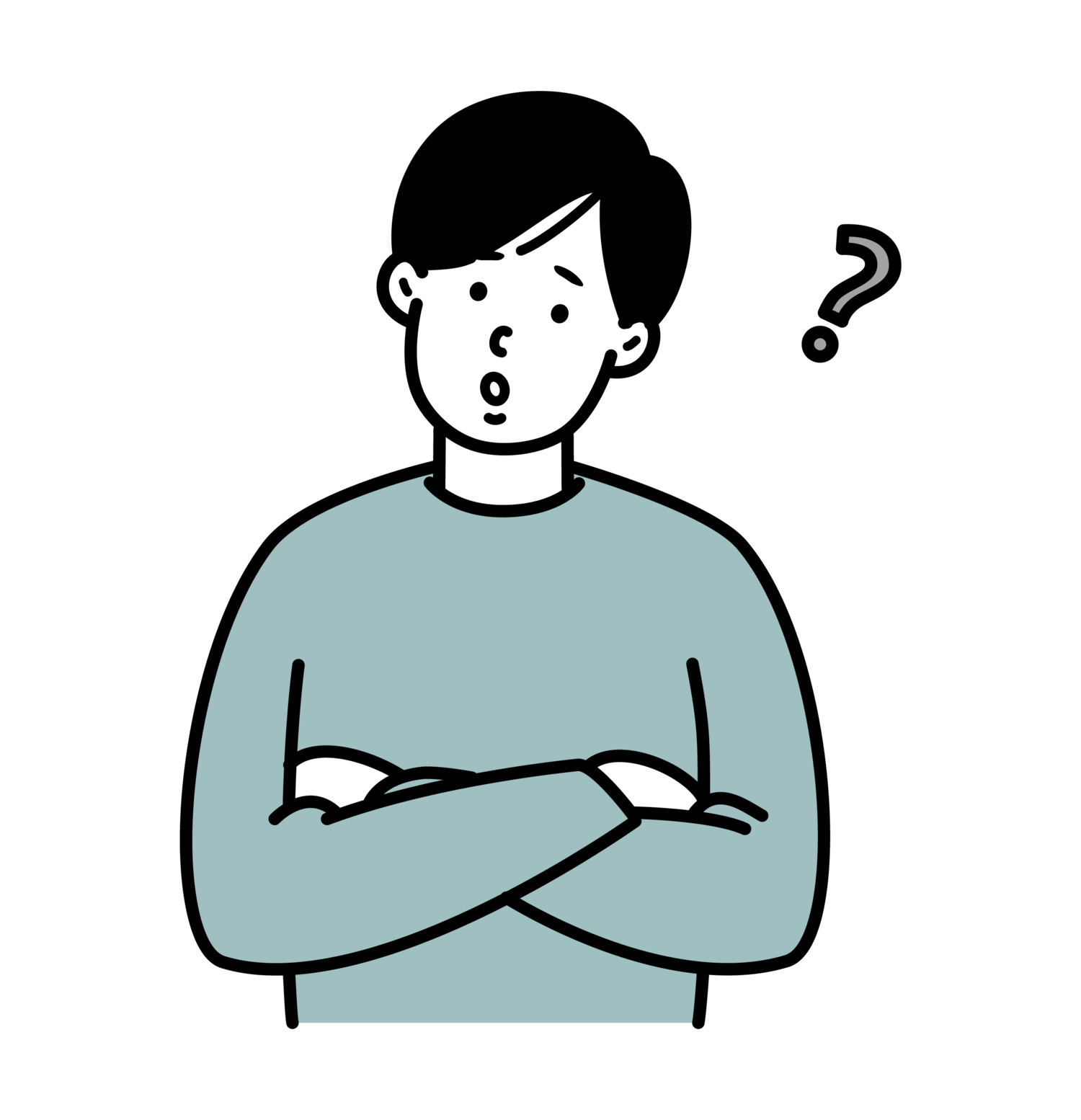*記事内に商品プロモーションを含む場合があります
・これからココナラを使いたい
・登録方法をわかりやすく教えて
・ココナラは信頼できるアプリ?
・実際に依頼するまでの流れも一緒に知りたい
私も最初は登録方法を調べました。結構簡単だったのですぐに終わりますよ。
今回はココナラの登録方法と実際に作業を依頼するまでの流れを徹底解説していきます。
- ココナラの企業情報を全て把握
- ココナラを簡単に使える
- 登録方法が画像付きで見れる
- 依頼までの流れも知れる
- 利用者の声を聴ける
【結論】ココナラは登録方法が簡単&アプリが使いやすい
【この記事の信頼性】
- ココナラの公式情報
- テレビCM放映中の企業
- 私がココナラを利用中
- 全て画像付きで紹介
前置きはほどほどにしてさっそく紹介していきましょう。
ココナラで取り扱ってる商品一覧
ココナラには本当に多数の取扱商品があります。みなさんが思ってる以上です。
- デザイン・イラスト
- 似顔絵・漫画
- webサイト制作・webデザイン
- 音楽・ナレーション
- 動画・写真・画像
- ライティング・ネーミング
- IT・プログラミング
- ビジネスサポート・代行
- ビジネス相談・アドバイス
- 集客・webマーケティング
- 翻訳・語学
- 占い
- 悩み相談・カウンセリング
- 恋愛・結婚
- 美容・ファッション・健康
- キャリア・就職・資格・学習
- ライフスタイル
- 趣味・エンターテイメント
- マネー・副業・アフィリエイト
これはココナラの取り扱い商品の大カテゴリー。カテゴリーの中の商品がとにかく多い。
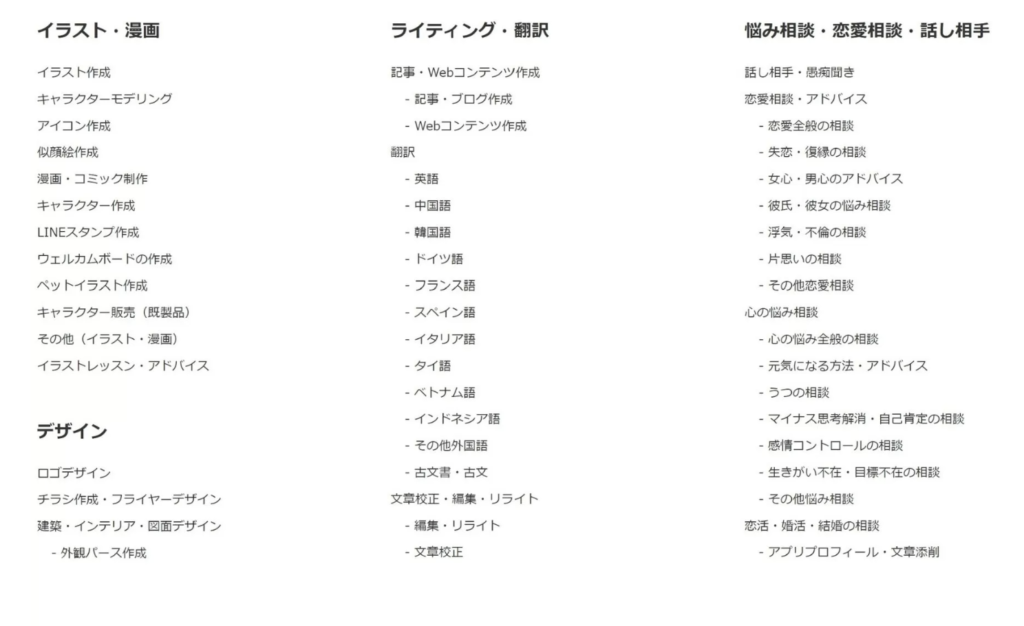
これが各カテゴリーごとに用意。もはやしてほしいことは全てココナラで頼めますよ。
めちゃくちゃあるじゃん!一回使ってみたいな!!
了解。そしたらココナラの超簡単な登録方法を画像付きで分かりやすく解説しますね。
ココナラの超簡単な登録方法
①ココナラにアクセスして会員登録をクリック
まずはココナラは公式ホームページにアクセス。そしたら右上に緑色の「会員登録」があるのでクリックしてください。
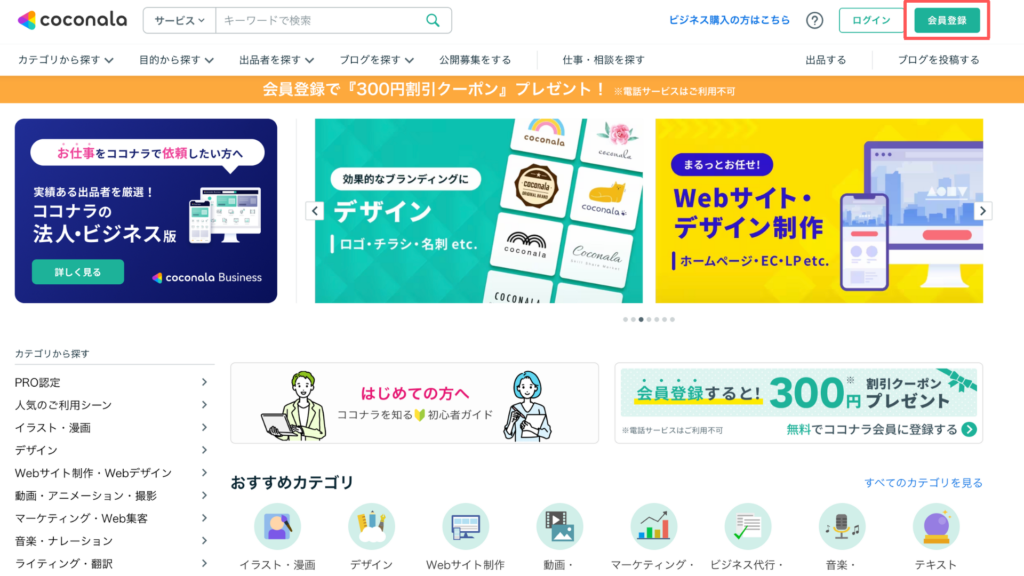
とりあえず第一ステップはこれだけです。
②メールアドレスを登録
会員登録ボタンを押すと以下のような画面になります。
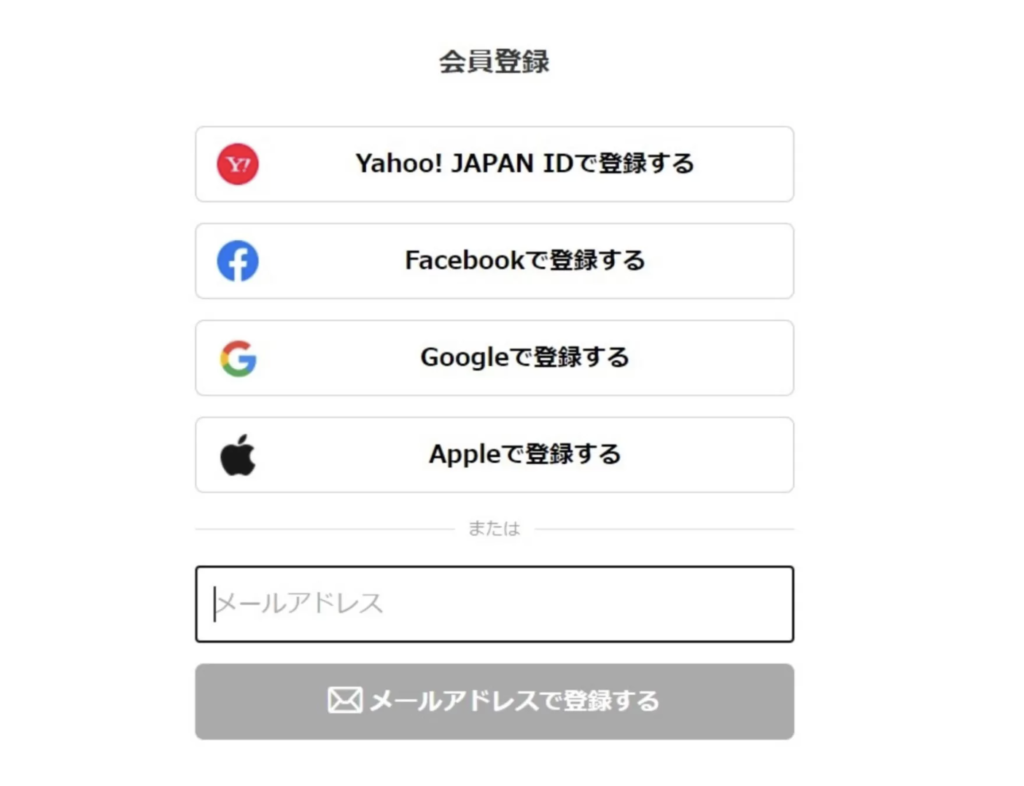
そしたら自分のメールアドレスを入力して登録してください。
- Appleで続ける
- Googleで登録
- Yahoo!JAPAN IDで登録する
- Facebookで登録する
これらを選んでも簡単に登録できるのでおすすめ。私はGoogleで登録しました。
③新規会員情報を入力
メールアドレスで登録したら下記のような画面になります。
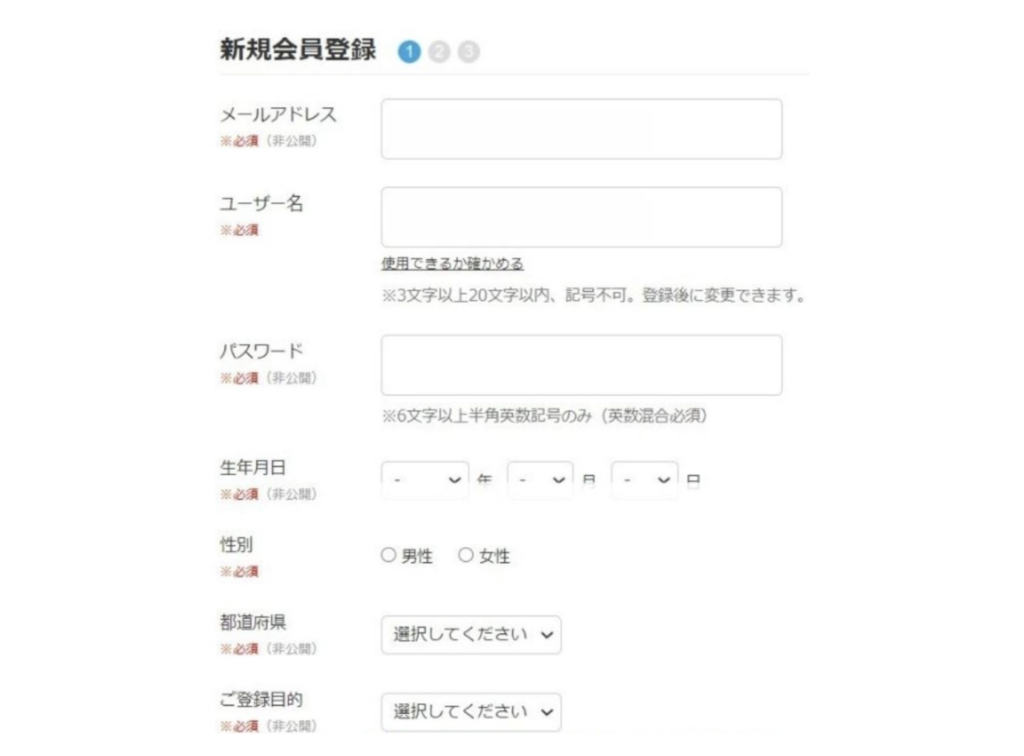
新規会員登録で必要な情報は下記にすべてまとめました。
- メールアドレス
- ユーザー名
- パスワード
- 生年月日
- 性別
- 都道府県
- ご登録目的
- ご利用シーン
パスワードだけは必ずスマホや紙にメモしておいて忘れないようにしてください。
④仮登録終了&メールが届く
必要な登録情報を入力するとココナラから仮登録終了の画面になります。
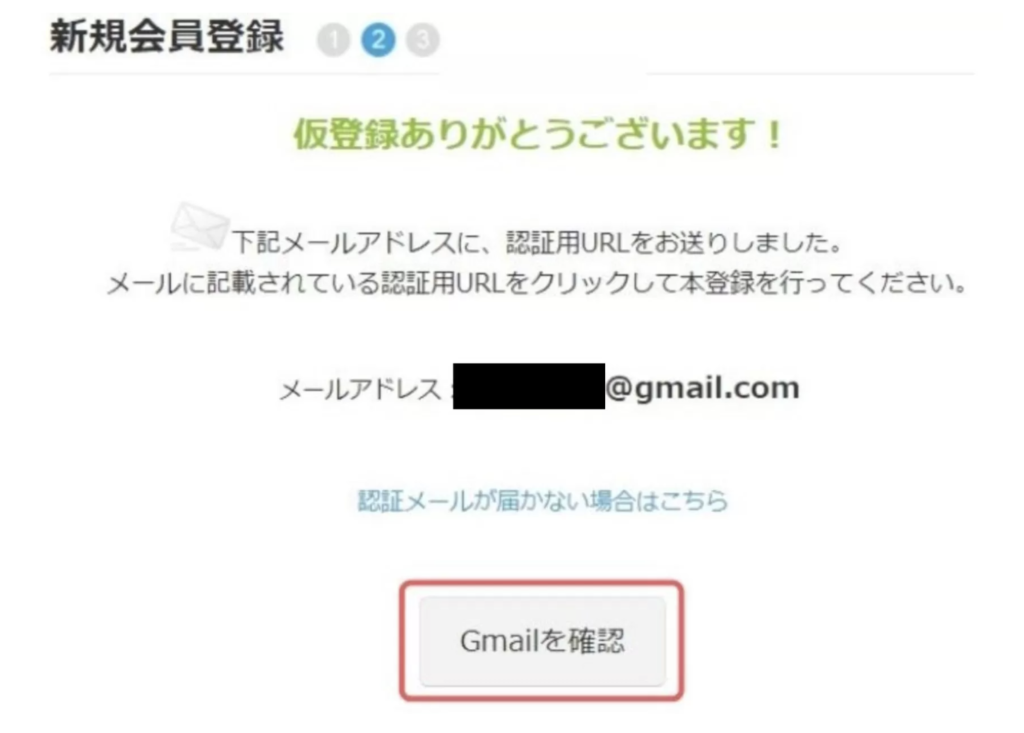
そしたら画像のメールの確認をクリックして本登録を済ませましょう。
⑤届いたメールの認証URLをクリック
実際に届いたメールを確認してみよう。正確にここまで出来ると下記の画像の画面になります。
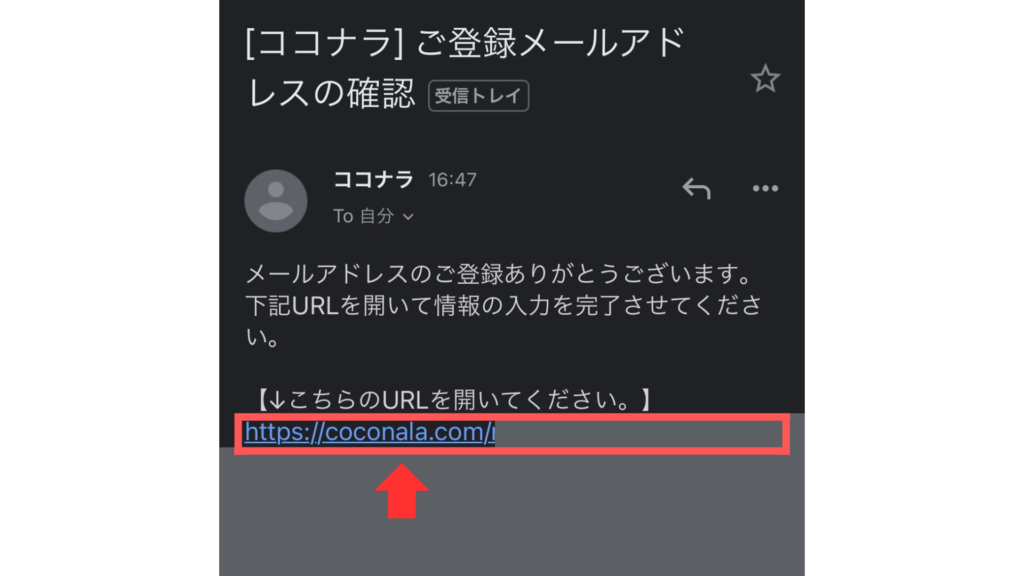
そしたら認証URLをクリックして終了です。
お疲れさまでした。これで本登録も終了です。あとは友達紹介のコードを入れて300ポイントゲットするだけです。
ココナラの取引に関する基本情報
①運営会社について
会員登録して実際に利用するなら信頼できるクラウドソーシングサービスがいいですよね。
クラウドソーシングサービス=仕事を仲介するサービス
実際にココナラの運営会社についてみてみよう。
【ココナラを運営している企業】
| 会社名 | 株式会社ココナラ(英語表記 coconala Inc.) |
|---|---|
| 所在地 | 東京都渋谷区桜丘町20−1 渋谷インフォスタワー6F |
| サービス開始 | 2012年1月4日 |
| 資本金 | 1,148,107,500円 |
| 事業内容 | スキルマーケット「ココナラ」の運営・開発 |
| ビジョン | 一人ひとりが「自分のストーリー」を生きていく世の中をつくる |
| 上場 | 東証マザーズ |
2021年には東証マザーズに上場してさらに成長が加速している会社。
しかもアプリが使いやすくて個人的に1番良いクラウドソーシングと感じてます。
②手数料はどのくらい?
販売者側の手数料
ココナラには売上に手数料がかかります。ちょっと高いと評判なので確認していこう。
【ココナラの売上手数料】
| 1円〜5万円以下の部分 | 手数料27.5% |
|---|---|
| 5万円超〜10万円以下の部分 | 手数料22% |
| 10万円超〜50万円以下の部分 | 手数料16.5% |
| 50万円超の部分 | 手数料11% |
計算で注意してほしいのが50万円を売り上げたら全部手数料が11%という計算ではない。
いわゆる累進課税方式です。
ちょっと何言ってるかわからないから詳しく教えて。

このグラフを見れば解ると思います。それぞれの金額の手数料が反映されるということ。
購入者側の手数料
販売者側の手数料とは打って変わって購入者側の手数料はいたってシンプルです。
購入者側の手数料=販売価格の5.5%
注意点があるとするなら電話サービスなら手数料なし。これだけ覚えておけばOK。
③支払方法は何が使える?
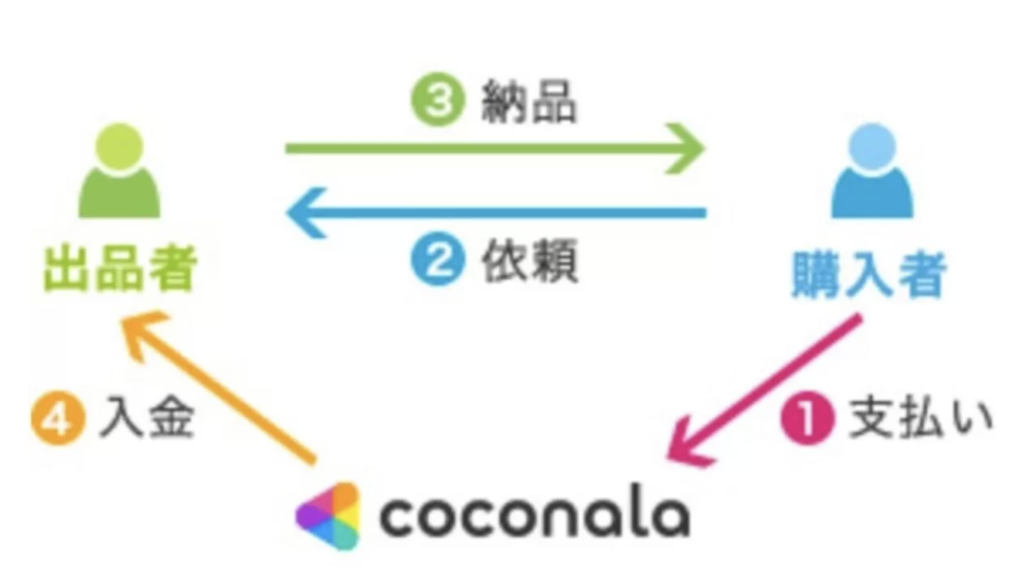
ココナラの決済した後でもキャンセルになったらしっかり返金されるので安心です。
実際にどんな支払方法があるのか確認してみよう。
- クレジットカード
- キャリア決済
- コンビニ決済
- 電子マネー
- 銀行振り込み
- ポイント
- ココナラコイン
- 請求書払い
- ApplePay
たくさんの決済方法があるので困ることはまずない。
私はクレジットカード決済で支払いをしてます。1度登録しちゃえば後は楽ちん。
もっと知りたい方はココナラ公式ホームページに記載されてます。
④利用者の評判は?
実際に利用した人の評判はサービスを利用するなら絶対に見ておくべき。
ココナラを利用する前はGoogleで検索したりXで情報を集めてました。
ココナラの悪い評判
悪い評判はやっぱり手数料が多い。もう少し初心者のために手数料は引き下げしてほしいです。
ココナラの良い評判
良い評判は本当に多い。なかでもアプリが使いやすい、初心者が稼ぎやすいなど多数アリ。
⑤人気カテゴリーベスト5
多数のカテゴリーのなかでココナラで人気の上位ベスト5を紹介します。
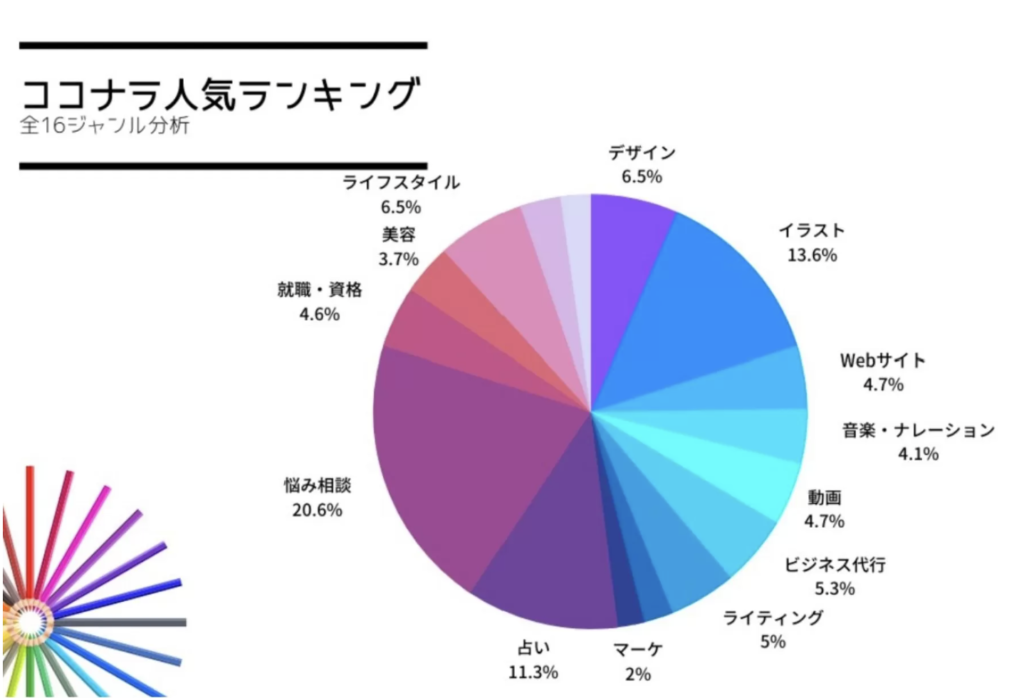
- 悩み相談・恋愛相談・話し相手
- イラスト・漫画
- 占い
- ライフスタイル・エンタメ
- デザイン
特にチャットや電話での悩み相談は需要があるらしい。現代人の悩みは尽きないですね。
ココナラで取引をする6STEP
ココナラで取引をするのは超簡単です。たった6STEPで終了しますよ。
受注者(web制作やイラスト制作などの仕事をしたい方)の場合
- 自分のスキルを出品する(動画編集スキルやweb制作スキルなど)
- スキルにマッチした案件・条件で依頼してくれる方から購入連絡あり
- トークルームで作成するもののイメージを話し合う
- イメージを元に第一稿を作成して提出
- 正式に商品を納品
- 入金してもらう
自分でスキルをつけてココナラに出品・販売する場合は上記のような流れ。
実際僕も副業でやっていた「動画編集スキル」を出品していたこともありました。いろいろな方からみてもらえるので、副業でスキル販売したいという方にはぜひおすすめ。
スキルをつけてココナラでスキル販売する、というのは副業としておすすめですよ
発注者の場合
- 価格や評価を見て依頼する人を探す
- 好みの人がいたら購入画面に進む
- トークルームで作品のイメージを話し合う
- ラフ案の提出をもらってブラッシュアップ
- その後正式に納品してもらう
- お互いに評価をつけあって取引終了
たったのこれだけ。面倒なことは実際に利用してみて全くなかった。
1番重要視してほしいのは依頼者の選定。ここには時間をかけてでもいいから慎重にすべき。
【イラストの依頼者を決める基準】
| プロフィール | しっかりとした文章が書けている人。ここが適当な人はあまり良いイラストレーターではない。あとやさしい口調な人がおすすめ。 |
|---|---|
| 評価やランク | 星の高い評価がついてる人。4を下回る人は論外。あとは高くてもいいならプラチナランクの人に頼むと出来栄えがいい。 |
| 最終ログイン | 2日3日以上空いてる人は納期が遅いorキャンセルになるからしっかり見ておくべき。 |
| 実績 | 出品者紹介で過去に書いた作品を見る。想像しているタッチか確認してミスマッチが起こらないように。 |
| 料金 | 自分の予算内で最高の人を探す。料金は検索条件で上限を決められるので設定する。 |
上記を中心に見ておけば失敗するリスクはほぼなくなる。ぜひとも試してほしい。
ココナラの登録をして実際に取引してみよう:まとめ

今回はココナラの登録方法と評判や取引の流れを徹底解説してきました。
【結論】ココナラを使って副業を始めるor事業を加速させよう
ココナラは非常に使いやすくて優秀なクラウドソーシングサービスです。
- ココナラにアクセスして会員登録をクリック
- メールアドレスを登録
- 新規会員情報を入力
- 仮登録終了&メールが届く
- 届いたメールの認証URLをクリック
- 友達紹介のコードを入れて300ポイントゲット
今すぐ登録してはじめてみよう!